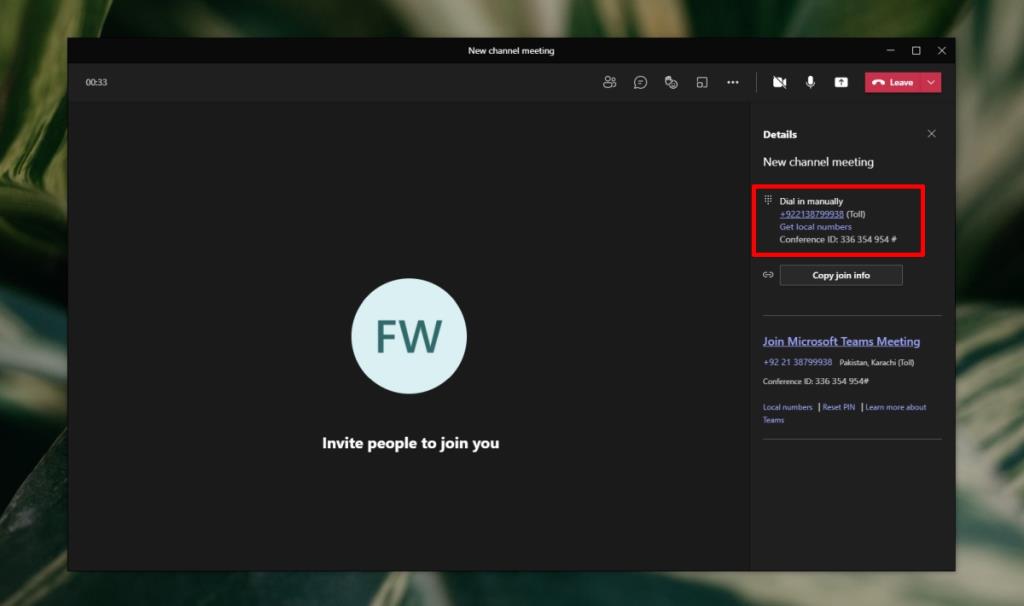Microsoft Teams are o aplicație pentru toate platformele desktop și mobile majore. Indiferent de telefonul pe care îl utilizați sau de desktopul/PC-ul pe care îl utilizați, veți putea instala o aplicație pe desktop.
Instalarea Microsoft Teams nu este dificilă, dar dacă nu o folosiți des sau nu aveți timp să instalați o aplicație înainte de a fi nevoie să vă alăturați unei întâlniri, puteți lucra fără aplicațiile oficiale.

Alăturați-vă întâlnirii Microsoft Teams fără aplicație
Microsoft Teams are o aplicație web pe care o puteți utiliza din orice browser modern de desktop. Aplicația nu funcționează în browserele mobile, așa că, deși puteți utiliza aplicația web pentru a vă alătura întâlnirilor, puteți face acest lucru doar de pe desktop. Dacă sunteți pe telefon și doriți să vă alăturați unei întâlniri Microsoft Teams fără aplicație, va trebui să apelați la întâlnire.
Alăturați-vă întâlnirii Microsoft Teams fără aplicație – Desktop
Pentru a participa la întâlnirea Microsoft Teams fără a instala aplicația, aveți nevoie de un browser modern, cum ar fi Chrome (sau orice alte browsere bazate pe Chromium), Firefox, Safari etc.
- Deschideți browserul de pe desktop.
- Lipiți linkul către o întâlnire în bara de adrese URL (puteți obține linkul de la invitația la întâlnire sau îl puteți solicita organizatorului întâlnirii).
- Conectați-vă dacă aveți un cont Microsoft Teams.
- Introduceți un nume de afișat în timpul întâlnirii dacă nu aveți un cont Microsoft Teams .

Alăturați-vă întâlnirii Microsoft Teams fără aplicație – Telefon
Pentru a participa la o întâlnire Microsoft Teams fără aplicația oficială instalată pe telefon, va trebui să apelați la întâlnire. Acest lucru nu este complicat, dar numărul pe care îl apelați poate fi sau nu gratuit. Din motive evidente, nu veți putea viziona videoclipuri cu niciunul dintre participanți.
- Solicitați organizatorului întâlnirii numărul și ID-ul conferinței . Dacă ați primit o invitație la o întâlnire, aceste informații vor fi incluse automat în invitație.
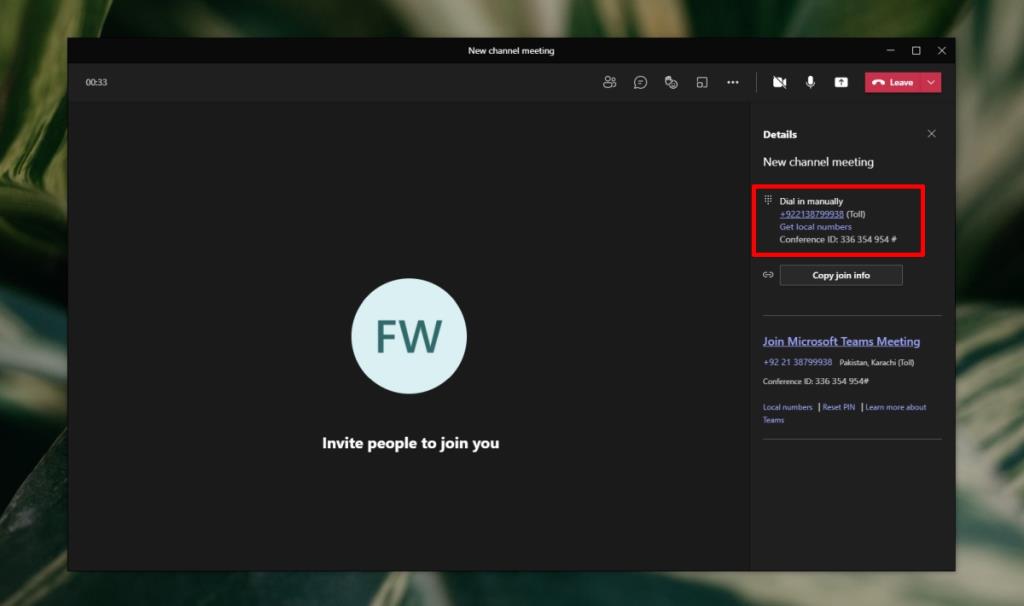
- Distribuiți numărul de telefon de la care veți suna cu administratorul, astfel încât să vă poată identifica.
- Pe telefon, formați numărul întâlnirii.
- Când răspundeți de sistemul automat, introduceți ID-ul conferinței și apăsați pe semnul # (hash sau Pound).
- Așteptați să intrați în întâlnire (un administrator va trebui să vă permită să intrați ).
- Odată ce ați permis accesul, veți putea auzi sunetul întâlnirii și veți putea vorbi cu toți cei din întâlnire.
- Ceilalți participanți vor vedea că sunteți prezent și vă vor putea identifica după numărul de telefon.

Concluzie
Microsoft Teams nu acceptă browsere mobile. Aceasta este o limitare pe care Microsoft a neglijat să o abordeze. Este un dat că un browser mobil va oferi o experiență mult mai mică a echipelor Microsoft decât aplicația mobilă sau aplicația web desktop, dar nu este un compromis pe care compania pare dispusă să-l facă. Are o alternativă destul de grozavă de apelare pe care îi încurajează pe utilizatori să o folosească.